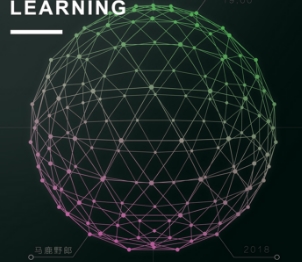CDR教程,CDR制作七夕活动海报教程
来源:站酷
作者:可可玉
学习:8470人次
效果图

1、矩形工具绘制一个矩形大小自定,填充颜色,如图
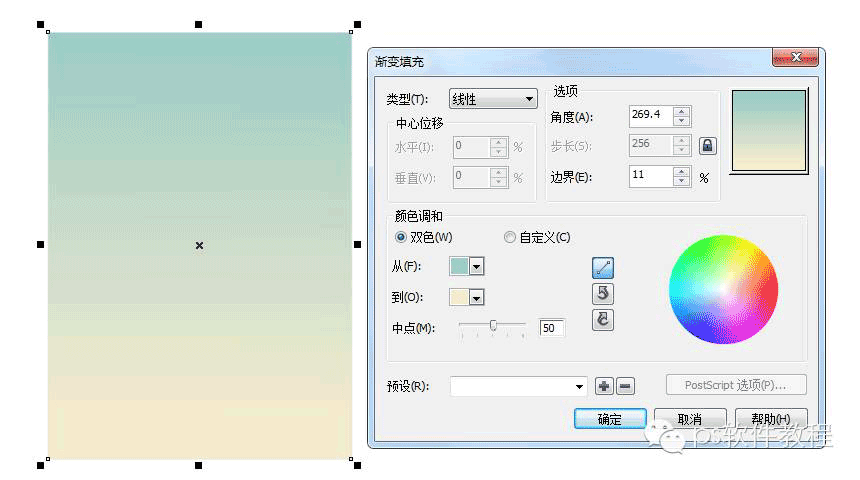
2、椭圆工具绘制一个椭圆,然后多复制几个,如图
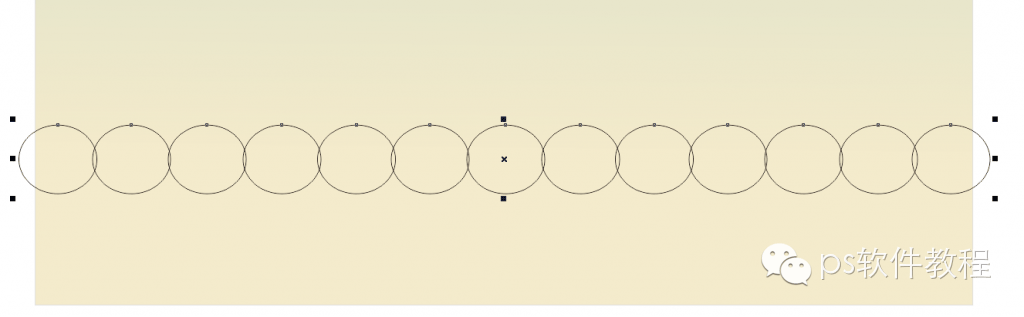
3、矩形工具绘制一个长条矩形放到椭圆上面,把圆和矩形全部选中点击上面工具栏上的合并

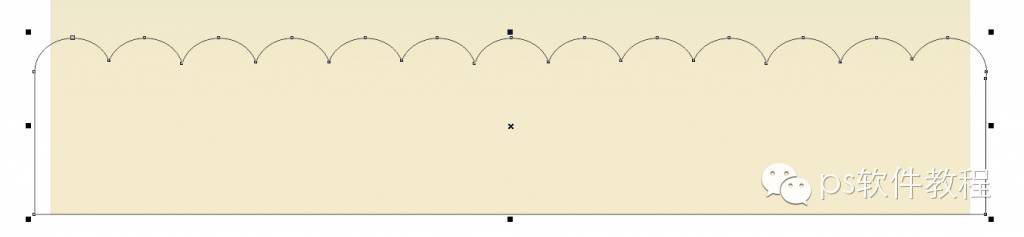
4、把合并好的图形填充颜色,精确裁剪到背景层,如图
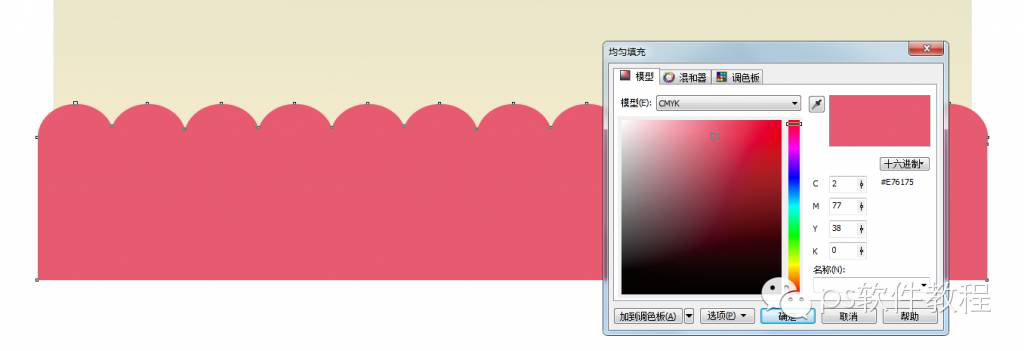
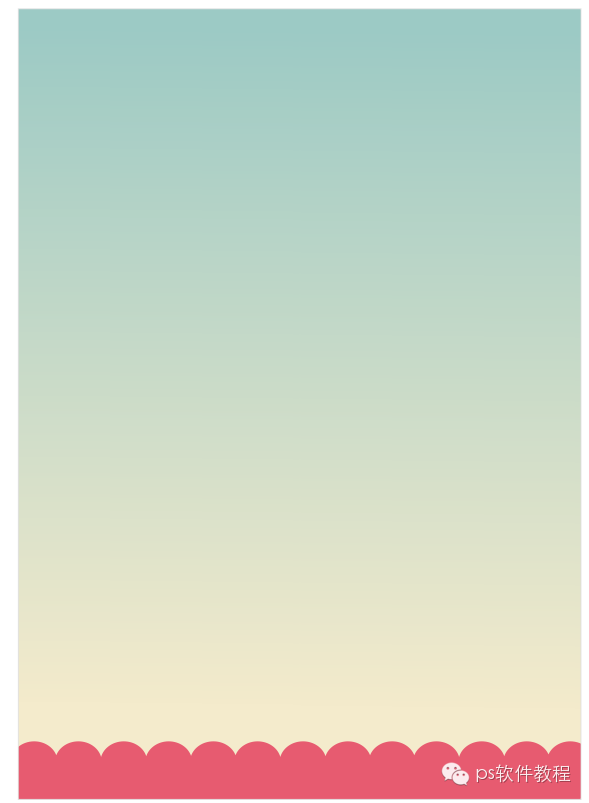
7、文字工具打上文字信息,双击把字倾斜,填充颜色,如图

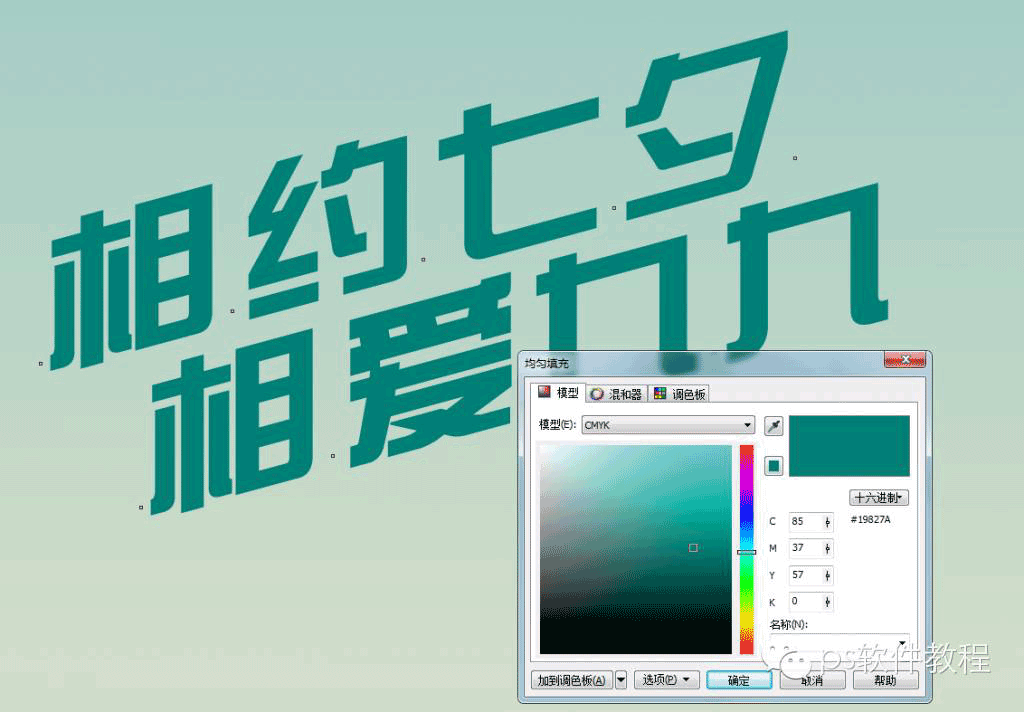
8、把字复制一层填充白色,再复制一层填充颜色,错开位置,如图


学习 · 提示
相关教程
关注大神微博加入>>
网友求助,请回答!